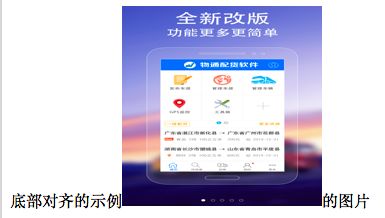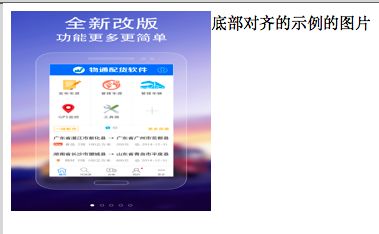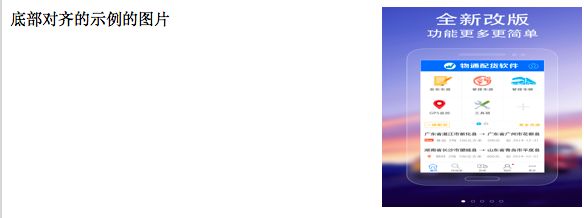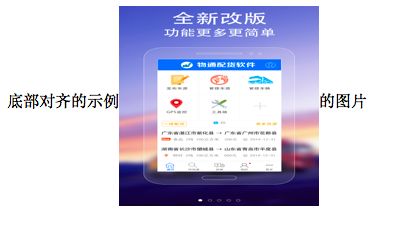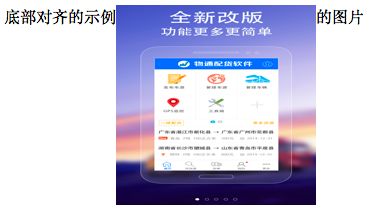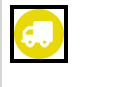标签之美四——为网页添加绚丽多彩的图像
标签之美——图像的使用
一、设置网页背景图片
<body background="1.jpg"> </body>
这里图片路径的写法和本地超链接的写法是一样的,可以参考上一篇博客中关于本地路径的地方:http://my.oschina.net/u/2340880/blog/412934。
注意:如果图片大小不能充满网页,图片将会被复制平铺。
二、图片标签<img>的应用
<img>是图片插入标签。其中图片路径的写法和超链接路径的写法一样。示例如下:
<body> <img src="2.png"/> </body>
效果如下:
<img>标签的alt属性可以为图片添加缺省文字,当图片不存在或者无法显示时,会有提示效果。示例如下:
<body> <img src="3.png" alt="图片不存在"/> </body>
设置图片的尺寸属性:width,height
<body> <img src="1.jpg" width="200" height="200"/><!--设置宽高为200像素--> </body>
三、图片的对齐模式
align是图片标签的对齐属性,对齐模式有5种属性值,下面一一对其进行介绍:
1、bottom:底部对其
底部对齐的示例<img src="1.jpg" width="200" height="200" align="bottom"/>的图片
效果如下:
2、left:左部对齐
底部对齐的示例<img src="1.jpg" width="200" height="200" align="left"/>的图片
3、right:右部对其
底部对齐的示例<img src="1.jpg" width="200" height="200" align="right"/>的图片
效果如下:
4、middle:居中对齐
底部对齐的示例<img src="1.jpg" width="200" height="200" align="middle"/>的图片
效果如下:
5、top:上部对齐
底部对齐的示例<img src="1.jpg" width="200" height="200" align="top"/>的图片
效果如下:
四、设置图片边框和边距
通过border属性可以给图片添加边框。属性的值为边框的宽度。
<img src="1.jpg" width="200" height="200" align="top" border="4"/>
效果如下,图片被加上了黑色的边框:
也可以给图片设置一个间距,间距的效果和透明的边框是一样的。
这里是图片<img src="1.png" align="middle" hspace="20">内容
其中,hspace是设置水平边框的宽度,还有一个属性vspace是设置垂直边框的宽度,上面代码效果如下:
五、插入视频的相关操作
插入视频的原理和图像是一样的,只是路径使用的时dynsrc,可以使用loop属性来设置循环次数,start属性来设置播放方式,这里,只将start属性说明一下,有两种方式,fileopen是网页加载就开始播放,mouseover是鼠标移动到视频位置后开始播放。
<img dynsrc="2.wmv" start="fileopen" loop="1">